Роздаткові матеріали PowerPoint — чудовий ресурс для розповсюдження серед аудиторії, щоб вони могли слідкувати під час вашої презентації або використовувати для подальшого використання. Якщо ви хочете налаштувати макет роздаткового матеріалу перед його розповсюдженням, у PowerPoint є вихід.
Налаштування макета роздаткового матеріалу PowerPoint
Відкрийте презентацію PowerPoint, з якою ви будете працювати, якщо ще цього не зробили. Перейдіть на вкладку «Перегляд» і натисніть кнопку «Майстер роздаткового матеріалу».
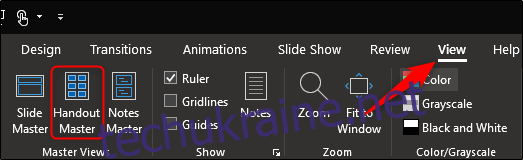
Ця дія відкриває нову вкладку «Майстер роздаткового матеріалу» на стрічці. Тут ви знайдете кілька доступних опцій для налаштування роздаткового матеріалу PowerPoint, таких як Параметри сторінки, Заповнювачі, Редагувати тему та Фон.
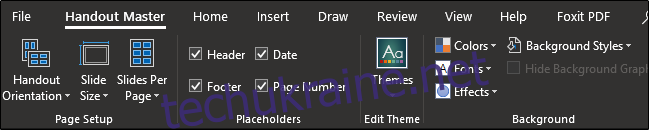
Давайте спочатку розглянемо параметри, доступні в групі «Налаштування сторінки», починаючи з «Орієнтація роздаткового матеріалу». За замовчуванням орієнтація встановлена на «Книжкова», але ви можете змінити її на «Пейзаж» зі спадного меню.
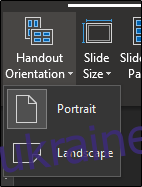
«Розмір слайда» надає три варіанти: стандартний (4:3), широкоекранний (16:9) або користувацький розмір слайда. Вибір «Custom Slide Size» дозволяє вказати точну ширину та висоту слайдів.
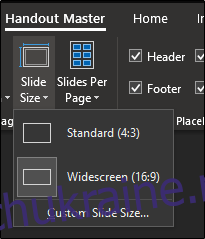
«Слайди на сторінку», як випливає з назви, дозволяє вибрати кількість слайдів на кожній сторінці, від одного до дев’яти слайдів на сторінці.
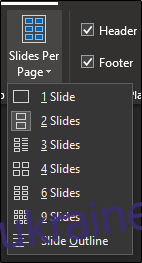
Переходячи до групи «Заповнювачі», ви можете вибрати або скасувати вибір конкретних заповнювачів, які потрібно відображати в роздатковому матеріалі. Заповнювачі включають верхній, нижній колонтитул, дату та номер сторінки.
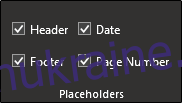
Щоб редагувати вміст у цих заповнювачах, переконайтеся, що цей параметр увімкнено, а потім клацніть пробіл, щоб почати редагування.
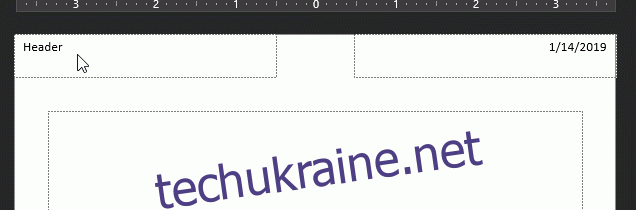
Нарешті, ви можете редагувати шрифти, ефекти, стиль фону та колірну схему роздаткового матеріалу за допомогою інструментів у групі «Фон».
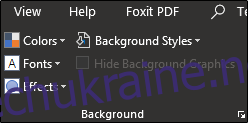
Після того, як ви завершите налаштування макета роздаткового матеріалу, натисніть кнопку «Закрити основний перегляд».
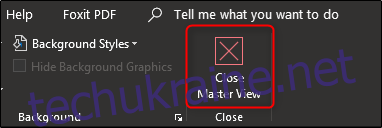
Обов’язково збережіть перед закриттям PowerPoint.
Експортування роздаткового матеріалу в документ Word
Щоб експортувати презентацію PowerPoint в документ Word для створення роздаткових матеріалів, спочатку виберіть вкладку «Файл».
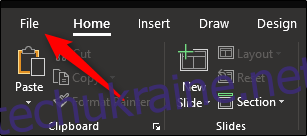
Далі виберіть «Експорт» у параметрах меню зліва.
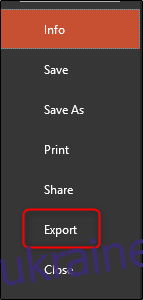
У списку параметрів, що з’явиться, виберіть «Створити роздаткові матеріали».
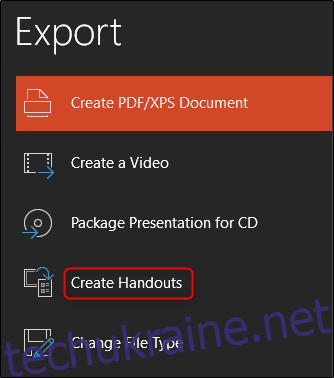
Нарешті, натисніть кнопку «Створити роздаткові матеріали».
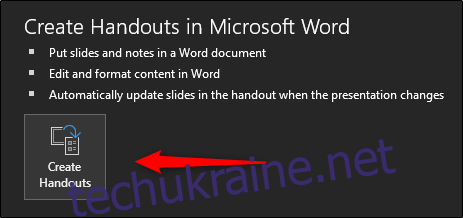
Тепер з’явиться меню «Надіслати в Microsoft Word». Виберіть потрібний тип макета сторінки, а потім виберіть «Вставити» або «Вставити посилання».
Коли ви будете готові, натисніть «ОК».
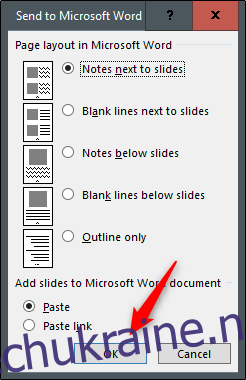
Після того, як ви виберете «ОК», роздатковий матеріал для презентації відкриється в Word.
Щоб відредагувати вміст у слайдах, двічі клацніть слайд, який потрібно редагувати. Вибір області поруч зі слайдом дозволяє вводити примітки про слайд.
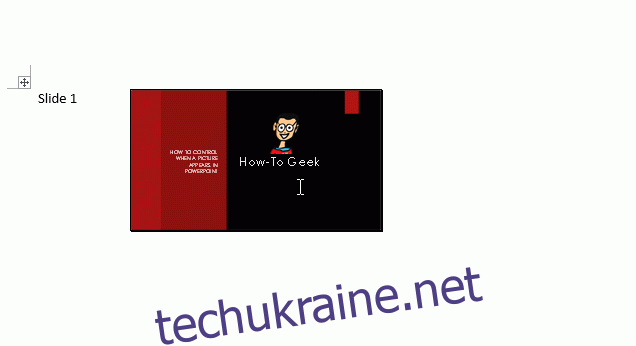
Не соромтеся додавати верхній або нижній колонтитул до роздаткового матеріалу. Закінчивши, обов’язково збережіть документ і роздрукуйте стільки роздаткових матеріалів, які, на вашу думку, вам знадобляться, а також ще кілька на всякий випадок!
